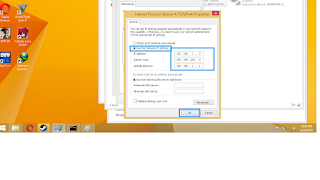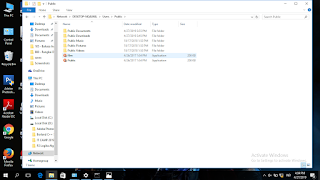A.Membuat Jaringan Peer to Peer
1. Spesifikasi Laptop :
a. Laptop A :
Hardware :
- RAM 2GB
- Intel(R) HD Graphics
- HDD 300GB
Sofware :
- Windows 7 Professional
b. Laptop B
Hardware :
- RAM 8GB
- Intel(R) HD Graphics Family
- HDD 500GB
Sofware :
- Windows 8 Pro
2. Langkah Selanjutnya :
a. Pastikan dua buah Laptop sudah terhubung dengan kabel cross over, setelah itu buka "Control Panel"
b. Klik pada "Network and Internet"
c. Klik pada "Network and Sharing Center"
d. Klik pada "Change Adapter Settings"
e. Pastikan diseble pada WIFI, lalu pilih "Local Area Connection"
f. Lalu pilih "Properties"
g. Lalu pilih "Internet Protocol Version 4"
h. Lalu pilih "Use the Following IP Address" (Laptop A), Isikan IP Address, Subnet Mask dan Default gateway
i. Pada tahap ini matikan "windows firewall" kalian untuk melakukan ping IP Address, Klik pada "System and Security"
j. Cari "Windows Firewall" lalu klik
k. klik pada "Turn on and off Windows Firewall"
l. Pilih Turn off pada masing-masing pilihan
m. Setelah itu pergi ke cmd
n. Lalu ping IP Address yang terpasang di laptop A, jika sudah muncul reply itu sudah berhasil
o. Lalu pilih "Use the Following IP Address" (Laptop B), Isikan IP Address, Subnet Mask dan Default gateway
p. Lalu ping IP Address yang terpasang di laptop B, jika sudah muncul reply itu sudah berhasil
"Foto Devices Saat Terhubung dan berhasil ping IP Address Terpasang"
Sumber Refrensi :
Data Pribadi